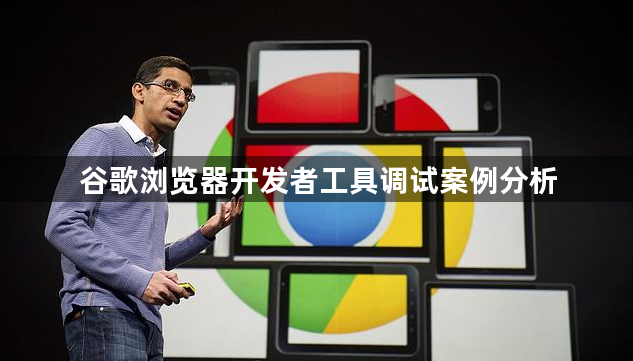详情介绍
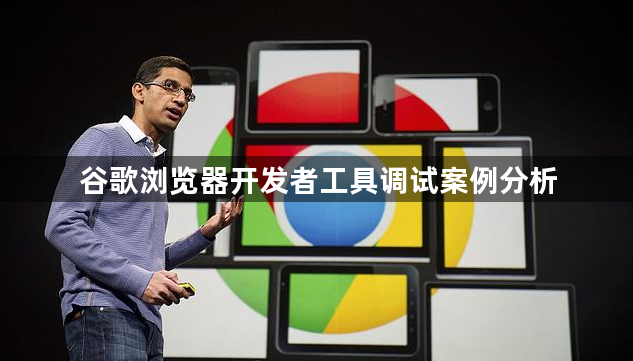
以下是Chrome浏览器开发者工具调试案例分析:
1. 查看和修改网页元素:使用谷歌浏览器的开发者工具,可以轻松地查看网页的HTML、CSS和JavaScript代码。通过“Elements”面板,可以实时编辑网页元素,并立即看到更改的效果。例如,可以修改按钮的颜色、调整图片的大小等。在“Styles”面板中,可以查看和编辑网页的CSS样式,包括字体、颜色、布局等。如果发现某个样式不符合预期,可以直接在这里进行修改,而不需要修改源代码。还可以使用“Select Element”工具(快捷键Ctrl+Shift+C),直接在网页上选择元素,快速定位到对应的HTML代码和CSS样式。
2. 断点调试代码:在“Sources”面板中,可以设置断点,当代码执行到断点处时,会自动暂停执行,方便我们查看当前的变量值、函数调用栈等信息。通过逐步执行代码(快捷键F8),可以逐行检查代码的执行情况,找出逻辑错误或异常。在调试过程中,还可以使用“Watch”功能,添加需要观察的变量或表达式,实时查看它们的值的变化。这对于查找难以发现的bug非常有帮助。
3. 监控网络请求:通过“Network”面板,可以查看网页加载时的所有网络请求,包括请求的URL、方法、状态码、响应时间等。如果发现某个资源加载失败或响应时间过长,可以进一步分析原因。例如,检查请求的URL是否正确、服务器是否返回了正确的状态码、是否存在网络拥堵等。还可以使用“Filter”功能,筛选出特定类型的请求,如XHR、CSS、JS等,方便我们快速定位问题。
4. 分析性能:在“Performance”面板中,可以录制网页的性能数据,包括页面加载时间、脚本执行时间、渲染时间等。通过分析这些数据,可以找出性能瓶颈,并进行优化。例如,如果发现某个脚本的执行时间过长,可以考虑对其进行优化或延迟加载;如果页面的渲染时间过长,可以检查是否存在大量的DOM操作或复杂的CSS样式。
5. 调试移动端页面:在“Toggle device toolbar”按钮(快捷键Ctrl+Shift+M)中,可以选择不同的设备型号和屏幕尺寸,模拟移动设备上的浏览效果。这对于开发响应式网站或移动应用非常有用。在模拟移动设备时,还可以使用“Touch Events”功能,模拟触摸事件,如点击、滑动等,方便调试移动端页面的交互效果。
综上所述,通过以上步骤和方法,您可以在电脑上灵活应对谷歌浏览器开发者工具调试的需求,提升浏览体验。请根据自己的需求和实际情况灵活调整设置,并确保操作的安全性,以获得更好的使用效果。